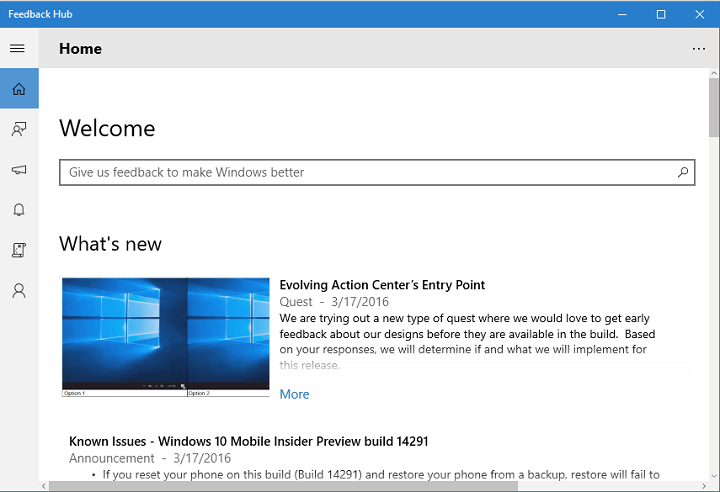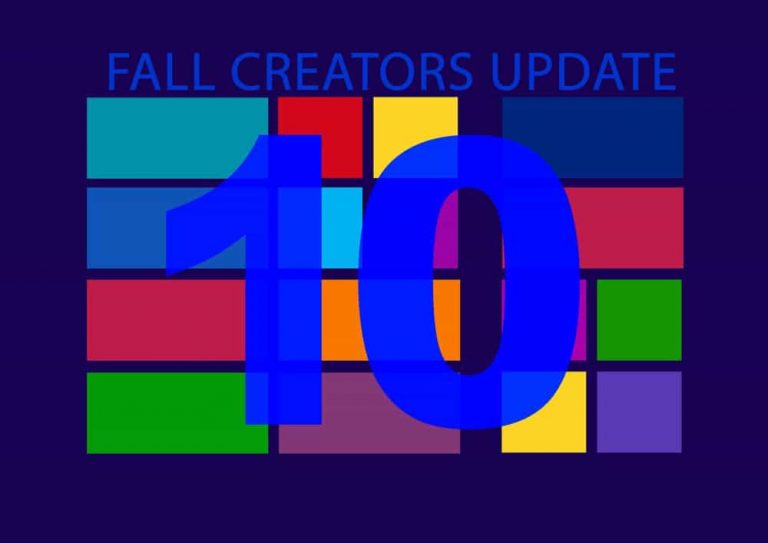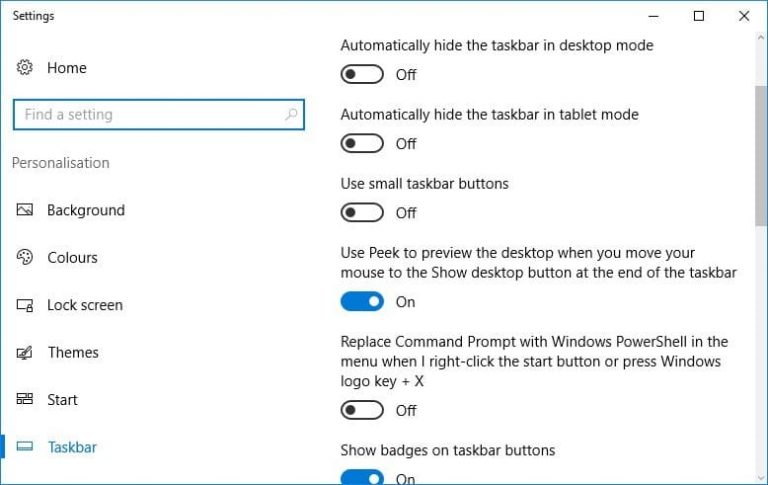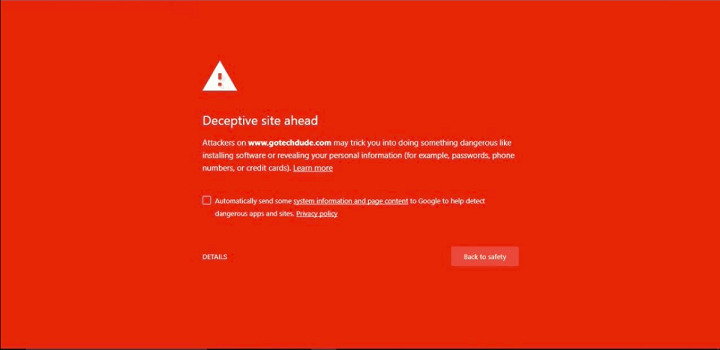Защитник Windows не обновляется[MEJORES REPARACIONES]
![Защитник Windows не обновляется[MEJORES REPARACIONES]](https://i1.wp.com/mundowin.com/wp-content/uploads/2019/06/Windows-Defender-has-stopped.jpg?w=832&is-pending-load=1#038;ssl=1)
Многие пользователи Windows выразили обеспокоенность по поводу того, что Защитник Windows не обновляется на их компьютерах. Большинство этих запросов связано с тем, что Защитник Windows не обновляет описания вирусов, и это обычно происходит, когда у вас хорошее интернет-соединение. Иногда даже на функцию Центра обновления Windows влияет невозможность обновить систему.
При использовании Защитника Windows вы можете получить сообщение об обновлениях определений при открытии службы или при попытке проверить наличие обновлений, в котором говорится, что они не могут быть проверены, загружены или установлены.
Защитник Windows – это предустановленное по умолчанию программное обеспечение для защиты от вредоносных программ, встроенное в ОС Windows 10, для защиты пользователей от вредоносных программ, таких как рекламное ПО, вирусы, черви, трояны, руткиты, бэкдор, программы-вымогатели и шпионское ПО, а также от других новых угроз. В этом случае служба должна нормально работать в фоновом режиме, уведомляя пользователей об обнаруженных вредоносных программах или когда что-то пойдет не так.
Однако в некоторых случаях вы можете столкнуться с подобными проблемами, когда Защитник Windows не обновляется или когда обновление не выполняется. Обычно есть три способа обновить его:
-
Из интерфейса Центра обновления Защитника Windows
-
Из Центра обновления Windows
-
Из ручной загрузки через веб-сайт Microsoft Malware Protection Center (MMPC)
Если у вас возникла проблема с тем, что Защитник Windows не обновляется, попробуйте следующие решения, чтобы исправить это.
Примечание. Если ваш компьютер является частью корпоративной сети или управляется администратором, они будут настраивать обновления через локальные сетевые диски или устанавливать политики обновления после утверждения. Сначала посоветуйтесь с вашим сетевым администратором.
ИСПРАВЛЕНИЕ: Защитник Windows не обновляется
-
Предварительные исправления
-
Установить определения обновлений вручную
-
Убедитесь, что у вас есть все необходимые файлы из Центра обновления Windows.
-
Установите для службы Защитника Windows автоматический режим
-
Запустить сканирование SFC
– СВЯЗАННО: Обзор: Bitdefender Total Security 2018, лучший антивирус для вашего ПК с Windows.
1. Предварительные исправления
-
Убедитесь, что у вас установлено другое программное обеспечение безопасности, так как это отключит Защитник Windows и отключит его обновления. Удалите текущее антивирусное программное обеспечение.
-
Найдите обновления в интерфейсе Центра обновления Защитника Windows и проверьте Центр обновления Windows, если это не удалось. Для этого нажмите Пуск> Программы> Защитник Windows> Проверить обновления сейчас.
-
Установите все обновления, которые могут быть отложены, и перезагрузите компьютер; затем попробуйте обновить Защитник Windows еще раз. Настройте Защитник Windows для автоматического получения обновлений (вы получаете это как часть обновлений Windows)
-
Запустите средство устранения неполадок Центра обновления Windows.
2. Вручную установите определения обновлений.
Microsoft обычно предлагает обновления через Центр обновления Windows, автоматические обновления или службу обновления Windows Server (WSUS). В некоторых случаях Защитник Windows не обновляется из-за проблем с этими службами. В этом случае обновите определения вручную, так как это может быть связано с Центром обновления Windows. Сделать это:
-
Перейти к окнам портал безопасности
-
Следуйте инструкциям, чтобы загрузить и установить обновления определений.
-
Если вы не можете установить вручную или по-прежнему получаете ошибки обновления, есть другие причины, которые затрудняют это, поэтому обратитесь в службу поддержки Microsoft за дополнительной помощью.
.
Примечание. Если вам удалось установить обновления вручную, проблема вызвана проблемой Центра обновления Windows.
3. Убедитесь, что у вас есть все необходимые файлы Центра обновления Windows.
-
Открыть сайт Центр обновления Windows
-
Установите все рекомендуемые обновления
-
Просмотрите файл Windowsupdate.log на наличие сообщений об ошибках, нажав кнопку Пуск, набрав% windir% windowsupdate.log в поле поиска и нажав клавишу ВВОД.
-
Перейдите на веб-страницу справки и инструкций Windows и введите ключевые слова, описывающие проблему, из найденного вами файла журнала.
.
4. Установите для службы Защитника Windows автоматический режим.
-
Щелкните правой кнопкой мыши “Пуск” и выберите “Выполнить”.

-
Напишите услуги. msc и нажмите Enter
-
Щелкните правой кнопкой мыши службу антивируса Защитника Windows.

-
Щелкните Свойства
-
Убедитесь, что Service Status работает

-
Убедитесь, что тип запуска e – Автоматический (в противном случае выберите Тип запуска как автоматический и нажмите Пуск).

-
Нажмите Применить, а затем нажмите ОК.
.
– СВЯЗАННО: Лучшее антивирусное программное обеспечение для использования в 2018 году для вашего ПК с Windows 10
5. Запустите сканирование SFC.
Это проверит наличие поврежденных системных файлов, из-за которых Защитник Windows не обновляется. Для этого,
-
Нажмите “Пуск”.
-
Введите CMD в поле поиска.
-
Щелкните правой кнопкой мыши командную строку и выберите Запуск от имени администратора.

-
Введите sfc / scannow и нажмите Enter.

Сообщите нам, сработало ли какое-либо из этих решений, оставив комментарий в разделе ниже.
СВЯЗАННЫЕ ИСТОРИИ, ЧТО НУЖНО ПРОВЕРИТЬ:
-
Лучшее антивирусное программное обеспечение для онлайн-банкинга
-
4 лучших антивируса с защитой Wi-Fi для вашего спокойствия
-
5 лучших антивирусных инструментов для вашего старого ПК, которые не замедлят его работу
Теги: Windows 10 Fix, Защитник Windows